Come risolvere il problema del tablet Samsung non si accende
Se il tuo tablet Samsung non si accende, ci sono diverse possibili cause e soluzioni che puoi provare. Questa guida analizzerà i motivi di cui sopra e fornirà un tutorial completo per aiutarti a risolvere il problema del blocco del tablet Samsung.
Quando devi usare normalmente il tuo tablet Samsung trovi tablet Samsung non carica e non si accende. Perché esiste una situazione del genere? A causa di una grande quantità di dati personali sia memorizzata sul tablet Samsung. Per evitare la perdita di dati, è necessario analizzare la causa e scegliere la soluzione più appropriata.
Sei ancora preoccupato di non sapere come scegliere uno strumento di riparazione? Dopo aver letto questo articolo, il tuo problema sarà risolto. Questo articolo ti fornirà la soluzione per tablet Samsung non si carica e non si accende dai seguenti aspetti. Continuare a leggere.
1. Perché tablet Samsung non si accende
Quando incontri la situazione del tablet Samsung non si accende lo schermo, controlla il tuo tablet Samsung principalmente dai seguenti tre aspetti:
- Batteria scarica: per prima cosa controlla se il tuo tablet Samsung è alimentato. Se la batteria non può essere accesa a causa dell’esaurimento, si consiglia di collegare l’alimentazione in tempo.
- Danni hardware: batteria, schermo, interfaccia di ricarica, cavo di ricarica, pulsante di accensione, ecc.
- Problemi software: crash del sistema, blocco in modalità di spegnimento, incompatibilità software dopo l’aggiornamento del sistema, ecc.
2. Come risolvere tablet Samsung non si accende
Per i problemi di cui sopra, puoi provare le seguenti soluzioni:
2.1 Carica il tuo telefono
Caricare il telefono cellulare e verificare se i fattori necessari per la ricarica sono in buone condizioni. Se il tuo tablet Samsung è a causa di una batteria scarica, questa sarà la soluzione più semplice.

prova a caricare il telefono
Leggi anche: Come risolvere il telefono non carica >>
2.2 Forza il riavvio
tieni premuto il pulsante di accensione del tablet Samsung per circa dieci secondi e il dispositivo si spegnerà automaticamente. Quindi tieni premuto il pulsante di accensione per alcuni secondi e riavvia. Se questo metodo non funziona con il tablet, puoi provare a spegnere il tablet tenendo premuti contemporaneamente il tasto di accensione e il pulsante di riduzione del volume.
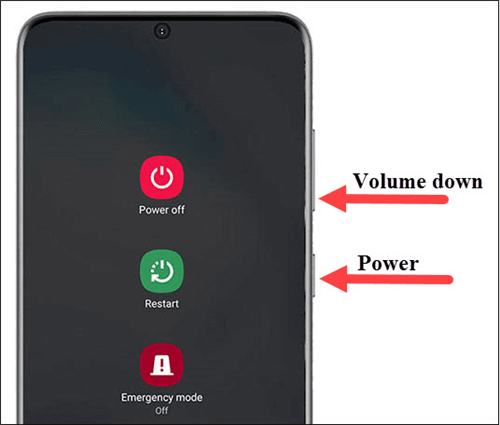
forza il riavvio del telefono android
2.3 Utilizzare la funzione di riparazione del sistema di DroidKit
Se il tablet Samsung non si accende più è causato da problemi di sistema. Devi scaricare DroidKit per aiutarti a risolvere i problemi del sistema operativo Android in pochi minuti. Non è necessario eseguire il root del tuo dispositivo Android. Recupera un dispositivo Android morto in pochi semplici passaggi. Le fasi di riferimento sono le seguenti:
Download Gratis * 100% pulito e sicuro
Passo 1. Collega il tablet Samsung e il computer con un cavo USB. Scarica e installa DroidKit sul tuo computer. Quindi avvia DroidKit e seleziona la modalità “Riparazione del sistema”.
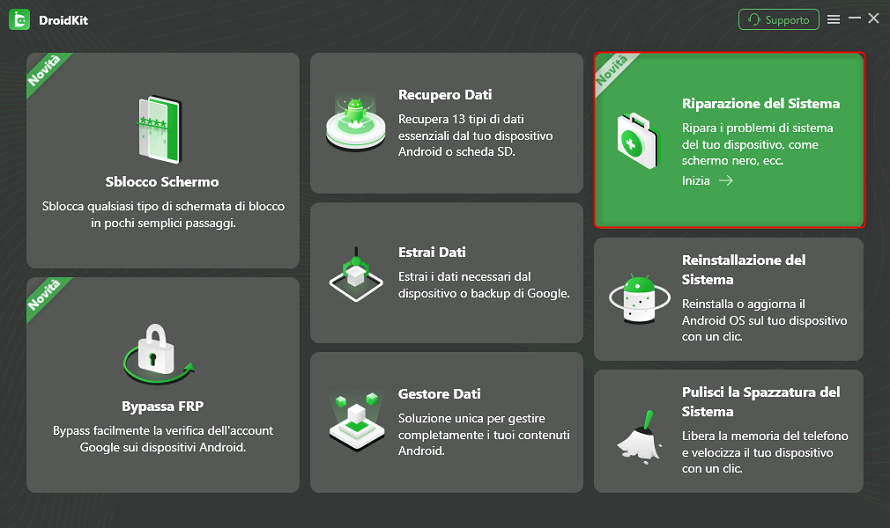
Seleziona Riparazione del Sistema
Passo 2. Leggi le istruzioni visualizzate sullo schermo e fai clic su Inizia.
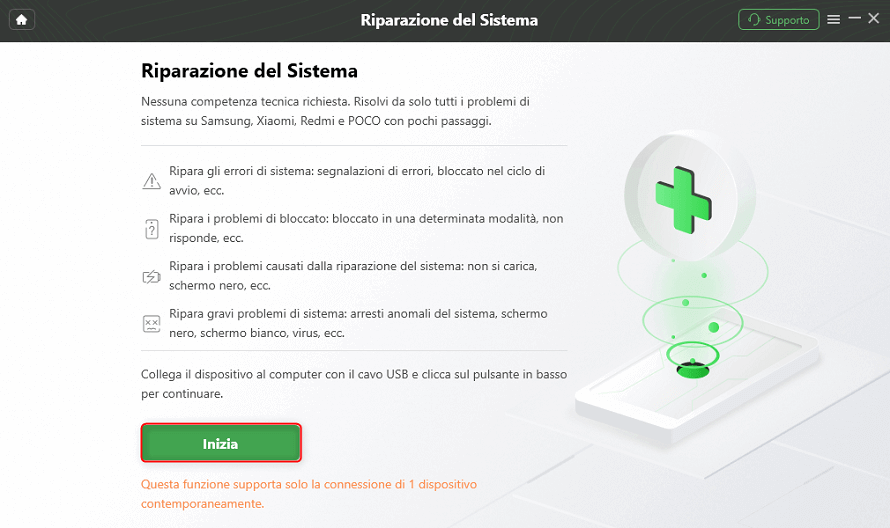
Clicc Inizia per riparare sistema
Passo 3. Scarica il pacchetto dati e metti il tuo tablet Samsung in modalità download.
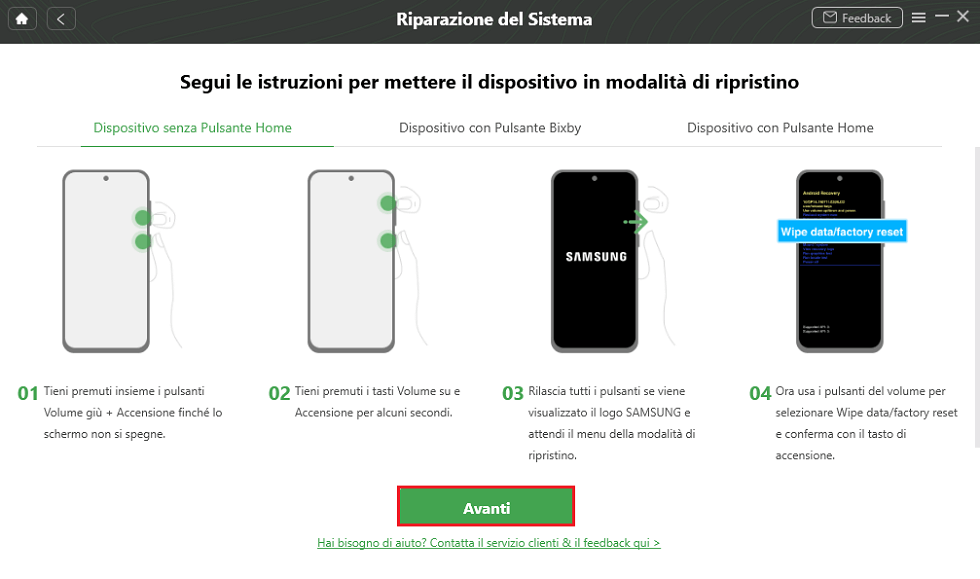
Mette in modalità di ripristino
Passo 4. Scarica il firmware per continuare, fai clic su Ripara Ora al termine. Ora risolviamo il problema del tablet Samsung che non si accende.
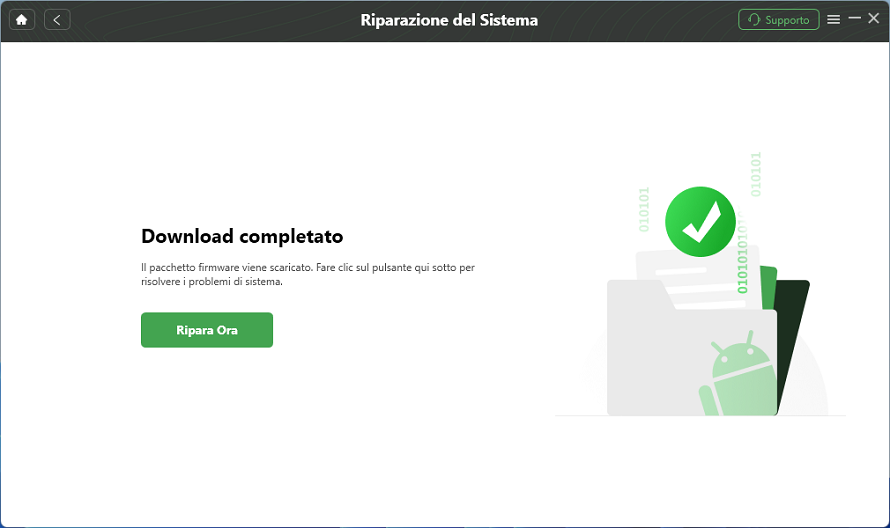
Inizia la riparazione dopo aver scaricato il firmware
Passo 5. Attendi che sullo schermo appaia il messaggio qui sotto, il tuo tablet Samsung è stato riparato.
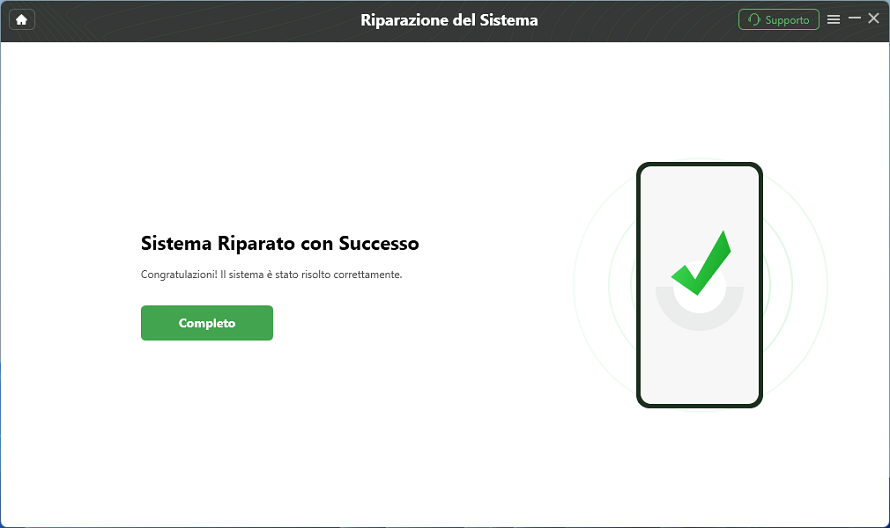
Sistema di riparazione completato
3. Come recuperare i dati da tablet Samsung non si accende
Se sei preoccupato che il tablet Samsung non si accende provochi il crash del sistema, con conseguente perdita di dati. Puoi utilizzare la funzione di estrazione dei dati di DroidKit. Questa funzione può aiutarti a recuperare i dati desiderati da un dispositivo in crash. Prima del ripristino il Samsung, puoi visualizzare in anteprima se sono presenti dati che desideri recuperare. Può essere estratto su un computer o dispositivo con un clic dopo la scansione. Di seguito sono riportati i passaggi dettagliati:
Download Gratis * 100% pulito e sicuro
Passaggio 1. Seleziona la modalità “Dal dispositivo in crash di sistema”.
Scarica e installa DroidKit sul tuo computer. Avvia DroidKit e seleziona la modalità “Da dispositivo in crash di sistema”.
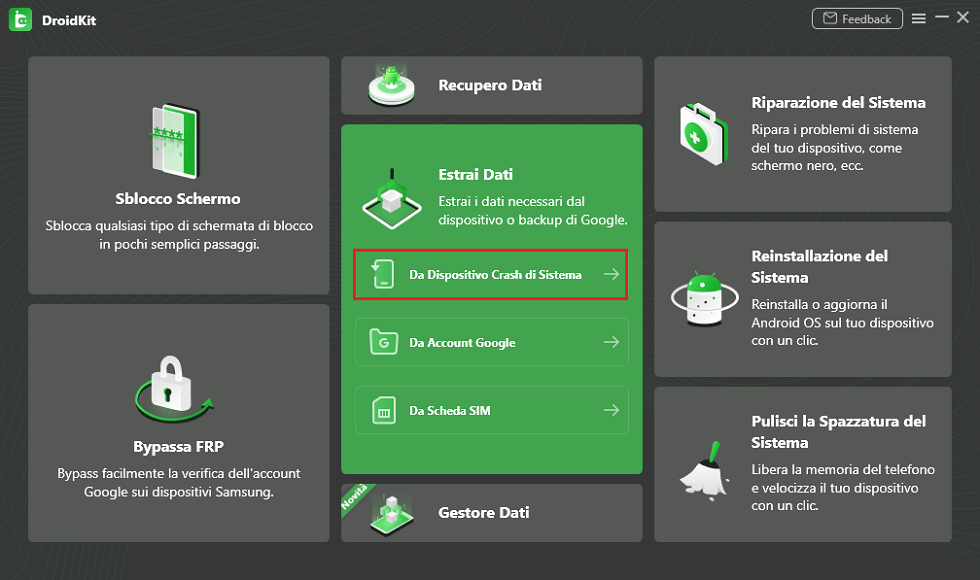
Da Dispositivo Crash di Sistema
Passaggio 2. Seleziona i dati che desideri estrarre dal dispositivo di arresto anomalo del sistema.
La modalità “Dal dispositivo in crash di sistema” può estrarre 13 tipi di dati da dispositivi Android in crash di sistema. Per impostazione predefinita, ha verificato tutti i tipi di file. Devi solo scegliere il tipo di dati che desideri estrarre. Quindi fare clic sul pulsante “Avvia”.
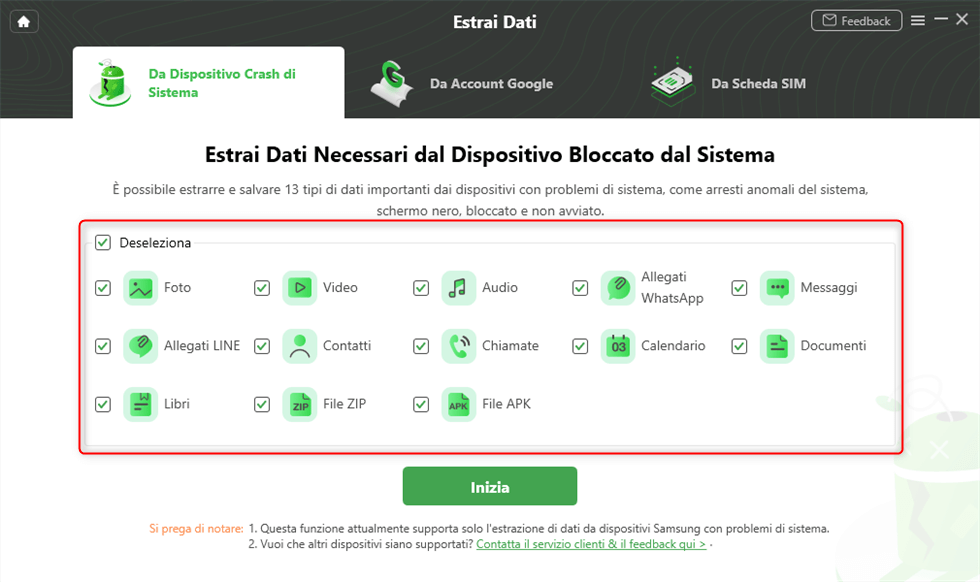
Scegli i dati da recuperare dal telefono rotto
Passaggio 3. Metti il tuo tablet Samsung in modalità di ripristino.
Segui le istruzioni per mettere il tuo dispositivo Android in modalità di ripristino. Quindi fare clic sul pulsante “Avanti”.
Passaggio 4. Trova e inserisci il codice PDA del tuo tablet Samsung.
DroidKit accederà al codice PDA del tuo dispositivo Samsung. Si prega di inserire il codice PDA nella casella. Successivamente, fai clic sul pulsante “Scarica firmware”.

Inserisci il codice PDA
Passaggio 5. Ripara il sistema Android del dispositivo di arresto anomalo del sistema.
Dopo aver scaricato e verificato il firmware, la riparazione del tuo sistema Android si avvierà automaticamente. Dopo aver completato il processo di riparazione, il tuo dispositivo Android si riavvierà.
Passaggio 6. Collega il tuo dispositivo Android al computer.
Una volta rilevato il dispositivo, fare clic sul pulsante “Avanti”. DroidKit eseguirà rapidamente la scansione del tuo tablet Samsung alla ricerca di dati esistenti ed eliminati. Dopo la scansione, è possibile visualizzare in anteprima i dati scansionati.
Passaggio 7. Estrai i dati dal dispositivo in crash.
Puoi scegliere di estrarre i dati scansionati su “Al dispositivo” o “Al PC”.

Scegli i dati da recuperare e esporta sul pc o mac
Conclusione
Attraverso l’analisi di diverse situazioni nell’articolo, credo che il tuo problema possa essere risolto. Infatti molte persone hanno riscontrato la situazione del tablet Samsung non si accende. Non preoccuparti, in entrambi i casi DroidKit è la tua scelta più affidabile. Scarica DroidKit, avrai un valido aiuto per la vita e per il lavoro.
Download Gratis * 100% pulito e sicuro
Più Articoli Correlati
Domande relative al prodotto? Contatta il nostro team di supporto per ottenere una soluzione rapida >

